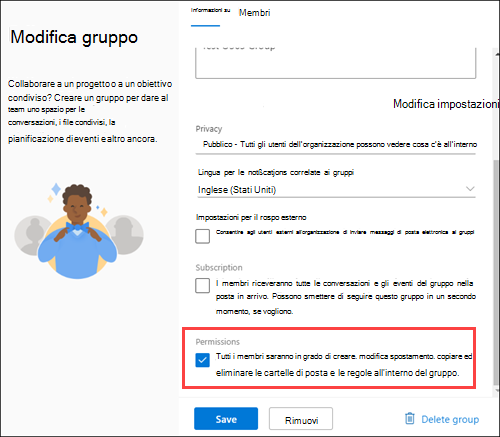Funzionalità Gestisci cartelle e regole nei gruppi di Microsoft 365
Gli utenti possono organizzare i messaggi di posta elettronica dei gruppi in modo efficace creando cartelle e impostando regole all'interno di Gruppi di Microsoft 365. Dopo aver creato le cartelle nelle cassette postali del gruppo, gli utenti possono spostare e copiare i messaggi in cartelle diverse manualmente e usando regole.
Consiglio
Attualmente questa funzionalità è disponibile solo in Outlook sul web (in precedenza nota come Outlook Web App o OWA).
Abilitare la funzionalità Cartelle e regole per Gruppi di Microsoft 365 in Outlook
Per impostazione predefinita, la funzionalità Cartelle e regole è disattivata nell'organizzazione. Gli amministratori possono visualizzare lo stato corrente della funzionalità e disattivarla o attivarla.
Per visualizzare lo stato corrente della funzionalità Cartelle e regole nell'organizzazione, connettersi a Exchange Online PowerShell ed eseguire il comando seguente:
Get-OrganizationConfig | Format-List IsGroupFoldersAndRulesEnabledPer attivare la funzionalità Cartelle e regole nell'organizzazione, eseguire il comando seguente:
Set-OrganizationConfig -IsGroupFoldersAndRulesEnabled $true- Per impostazione predefinita, dopo aver attivato la funzionalità, solo i proprietari dei gruppi hanno l'autorizzazione per creare cartelle, rinominare cartelle e per spostare e copiare messaggi tra cartelle nelle cassette postali del gruppo. Per concedere l'autorizzazione ai membri del gruppo, vedere la sezione Abilita l'autorizzazione per i membri .
- Per impedire ai proprietari del gruppo o ai membri del gruppo di spostare i messaggi tra le cartelle, vedere la sezione Blocca la funzionalità "Sposta messaggio".
Per disattivare la funzionalità Cartelle e regole nell'organizzazione, eseguire il comando seguente:
Set-OrganizationConfig -IsGroupFoldersAndRulesEnabled $falseSe si disattiva la funzionalità dopo che le cartelle e le regole sono già state create in una cassetta postale di gruppo, si verificano le azioni seguenti:
- Il rendering delle cartelle e delle regole esistenti è ancora in fase di rendering.
- Le regole esistenti continuano a essere eseguite.
- La creazione, l'eliminazione o l'aggiornamento di cartelle è bloccata.
- Lo spostamento o la copia di messaggi è bloccato.
Consiglio
Indipendentemente dal valore del parametro IsGroupFoldersAndRulesEnabled , viene sempre visualizzata la cartella Posta in arrivo e viene visualizzata anche la cartella Posta eliminata se sono presenti elementi eliminati nella cassetta postale del gruppo.
Abilitare l'opzione di autorizzazione per i membri
Per consentire ai membri del gruppo di creare cartelle e valutare i messaggi nelle cassette postali del gruppo, è necessario abilitare le autorizzazioni ai livelli seguenti:
- Nell'organizzazione (amministratori).
- Nel gruppo (proprietari del gruppo).
Per impostazione predefinita, l'autorizzazione è disattivata a entrambi i livelli.
Per visualizzare lo stato corrente delle autorizzazioni nell'organizzazione, connettersi a Exchange Online PowerShell ed eseguire il comando seguente:
Get-OrganizationConfig | Format-List IsGroupMemberAllowedToEditContentPer attivare l'autorizzazione nell'organizzazione, eseguire il comando seguente:
Set-OrganizationConfig -IsGroupMemberAllowedToEditContent $true
Dopo aver attivato l'autorizzazione a livello di organizzazione, i proprietari dei gruppi possono abilitare le autorizzazioni per le cassette postali dei gruppi di cui sono proprietari in modo che i membri del gruppo possano eseguire le azioni seguenti:
- Creare cartelle.
- Rinominare le cartelle.
- Spostare ed eliminare messaggi.
I proprietari dei gruppi possono abilitare queste autorizzazioni nel Gruppi di Microsoft 365 seguendo questa procedura in Outlook sul web:
Durante l'accesso come proprietario del gruppo, passare a https://outlook.office.com/groups/home.
Nella pagina gruppi visualizzata selezionare il gruppo di Microsoft 365.
Nella pagina dei dettagli del gruppo visualizzata selezionare
 Impostazioni.
Impostazioni.Nel riquadro a comparsa Impostazioni gruppo visualizzato selezionare Modifica gruppo.
Nella pagina Modifica gruppo visualizzata selezionare Tutti i membri potranno creare, modificare, spostare, copiare ed eliminare cartelle di posta elettronica e regole all'interno del gruppo nella sezione Autorizzazioni .
Al termine della pagina Modifica gruppo selezionare Salva.
Blocca la funzionalità "Sposta messaggio"
Gli amministratori possono bloccare l'opzione Sposta messaggio per tutte le cassette postali del gruppo in un'organizzazione.
Consiglio
Bloccare la possibilità di spostare i messaggi nelle cassette postali di gruppo è utile nelle organizzazioni che usano sia Outlook sul web che Outlook Desktop App, perché le cartelle non sono disponibili nelle cassette postali di gruppo in Outlook Desktop App (ricevono messaggi solo dalla cartella Posta in arrivo).
Il blocco della possibilità di spostare i messaggi nelle cassette postali di gruppo impedisce anche la creazione di regole di posta in arrivo che spostano i messaggi nelle cassette postali del gruppo.
Per visualizzare lo stato corrente della funzionalità Sposta messaggio nelle cassette postali del gruppo nell'organizzazione, connettersi a Exchange Online PowerShell ed eseguire il comando seguente:
Get-OrganizationConfig | Format-List BlockMoveMessagesForGroupFoldersPer bloccare la funzionalità Sposta messaggio nelle cassette postali del gruppo nell'organizzazione, eseguire il comando seguente:
Set-OrganizationConfig -BlockMoveMessagesForGroupFolders $true